Om du arbetar hemifrån har du förmodligen hört talas om Zoom, ett mötesverktyg som nyligen exploderade i popularitet. Men du kanske inte känner till vad Zoom gör eller hur du använder det.
Låt oss titta på vad Zoom erbjuder, hur du går med i Zoom-möten och hur vi får ut det bästa av tjänsten.
Vad är zoom?
Zoom är ett fjärrkommunikationsverktyg som gör det möjligt för team att arbeta tillsammans trots att de är på olika platser. Företaget erbjuder en mängd olika lösningar, inklusive virtuella konferensrum, softphone-system och video-webbseminarier. De flesta känner dock till Zoom för sina videokonferensverktyg.
Ditt företag kanske använder en eller alla Zooms tjänster. För dina ändamål som användare kommer vi dock att fokusera på Zoom-videochatt för stationära plattformar här. Du kan också gå med i möten med Zooms mobilappar om du föredrar.
Ladda ner: Zooma för Android | iOS (Fri)
Vad är ett zoommöte?
Ett Zoom-möte är en virtuell samling av människor. Varje person går med på att använda sin stationära, bärbara dator eller mobila enhet. Tack vare (ofta inbyggda) webbkameror och mikrofoner kan alla chatta och ha ett möte utan att vara fysiskt tillsammans.
Naturligtvis tillhandahåller Zoom ytterligare verktyg för att främja samarbete och underlätta några hinder för att möta digitalt. Om du har använt andra videomöteverktyg som Google Hangouts, Webex eller GoToMeeting, verkar Zoom bekant för dig.
Hur man går med på ett zoommöte
Om någon har bjudit in dig till ett möte i Zoom är det enkelt att komma in. De kan ha skickat ett e-postmeddelande med en unik mötes-URL. Om så är fallet kan du klicka på den länken för att hoppa till mötesidan utan att oroa dig för ett mötes-ID.
Om inte, oroa dig inte. Gå bara till Zoom Gå med på en mötesida, som du kan komma åt genom att klicka på Gå med i ett möte längst upp till höger på Zooms hemsida. Här måste du ange ett mötesnummer. Mötesarrangören borde ha skickat dig detta via e-post eller på annat sätt. Ange numret och välj Ansluta sig.
Om du antar att det här är första gången du deltar i ett Zoom-möte, ser du en uppmaning att installera Zoom-appen, vilket du bör göra för bästa prestanda. Om det inte laddas korrekt klickar du på Ladda ner och kör Zoom här.
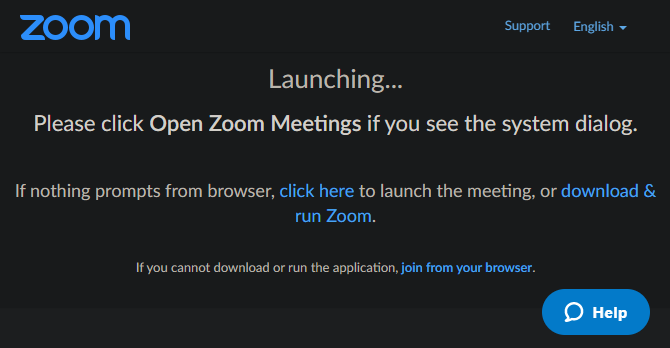
När det installeras väljer du ett visningsnamn för och trycker på Gå med i mötet att hoppa in.
Använda verktyg och alternativ i ett zoommöte
Nu måste du se till att dina ljud- och videoinställningar fungerar korrekt. I Gå med i Audio kan du välja Testa högtalare och mikrofon för att se till att allt är inställt klickar du sedan på Gå med datorljud att komma in i rummet. Markera rutan längst ner för att hoppa över detta steg i framtiden.
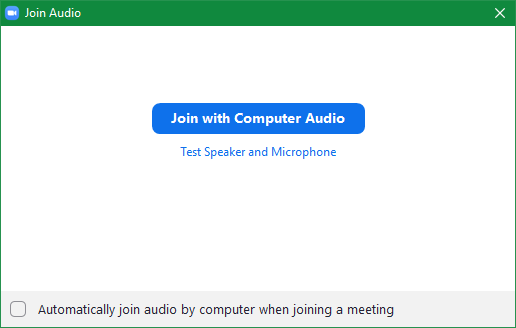
När det är klart har du gått med i ett Zoom-möte. Du kan nu justera några alternativ och använda några av Zoom-funktionerna om det behövs.
Klicka på pilen bredvid Stum längst ner till vänster för att byta mikrofon eller högtalare. Du kan också välja Ljudinställningar från den här menyn för att se alla Zooms tillgängliga alternativ, inklusive allmänna justeringar, kortkommandon, statistik och mycket mer.
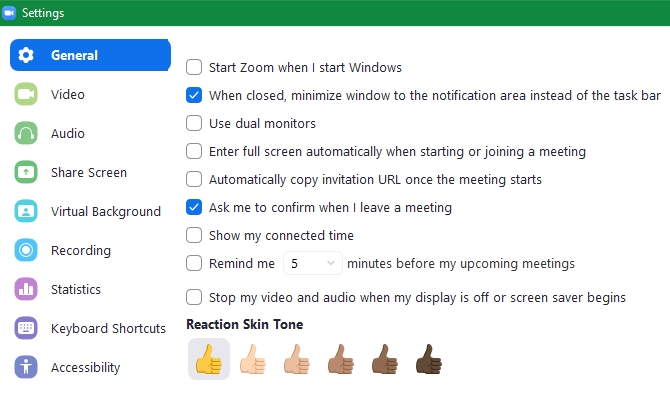
Klicka på om du behöver visa video och inte redan har gjort det Starta video längst ner till vänster. Liksom ljudalternativen kan du ändra videoenheten och komma åt alternativ här om det behövs.
Längs nedre fältet ser du alternativ för att bjuda in andra, se deltagarnas lista och textchatt, dela din skärm och spela in sessionen. Vissa av dessa alternativ är kanske inte tillgängliga, baserat på vad värden har angett.
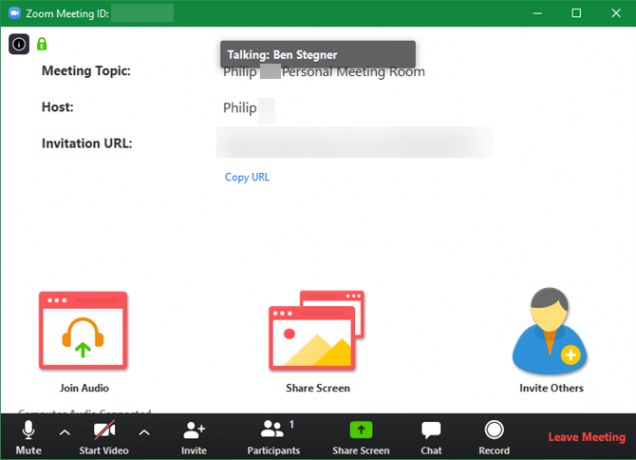
När du är klar klickar du på Lämna mötet och bekräfta. Nästa gång kan du gå med i ett Zoom-möte med hjälp av appen på din PC. Söka efter Zoom med Start-menyn för att starta den och välj sedan Gå med i ett möte och ange mötes-ID.
Hur man ställer in ett zoommöte
Det är enkelt att delta i ett möte som du är inbjuden till, men vad händer om du själv behöver ställa in ett Zoom-möte? Det finns lite mer arbete att värda, men det är inte svårt.
Först måste du registrera dig för ett Zoom-konto. Bege sig till Zooms registreringssida, som du kan hitta genom att klicka på Anmäl dig, det är gratis knappen längst upp till höger. Ange din e-postadress för ditt arbete eller registrera dig med ditt Google- eller Facebook-konto om du vill.
Du får ett e-postmeddelande med en länk för att fortsätta registrera dig. Skapa ett lösenord, då kan du hoppa över steget att bjuda in andra till tjänsten. Därifrån ser du din nya personliga mötesadress. Om du klickar på detta öppnar du Zoom-appen på din dator och startar det mötesrummet.
När du är inne i rummet har du ett nästan identiskt gränssnitt till möten där du är en deltagare, som beskrivs ovan. Den enda stora skillnaden är att du nu har full kontroll över mötesdeltagarna, inspelningen och andra funktioner.
Klicka på Hantera deltagare för att öppna sidopanelen. Där kan du granska vem som är närvarande och göra nödvändiga ändringar. Använd alternativen under Mer för att förhindra att deltagarna stänger av sig själva, ändrar namn eller till och med låser hela mötet.
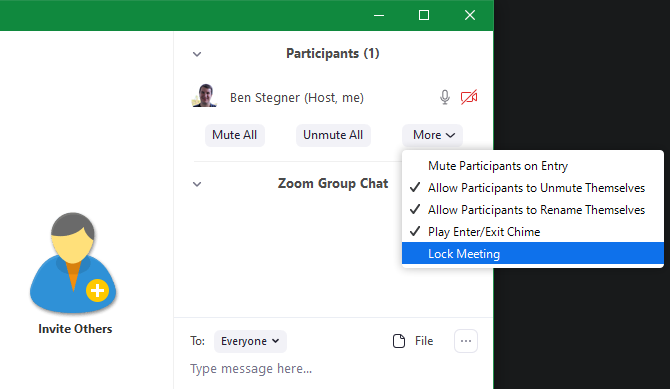
Hur man planerar ett zoommöte
Du kan starta ett snabbt möte när som helst genom att skicka ut din personliga mötes-URL eller ID. Men de flesta gånger vill du schemalägga ett zoommöte i förväg så att alla kan förbereda sig.
För att göra detta, besök din Zoommöte-sida genom att klicka Mitt konto längst upp till höger på Zooms hemsida och välja möten från vänster sidofält. Där ser du knappen till Planera ett nytt möte.
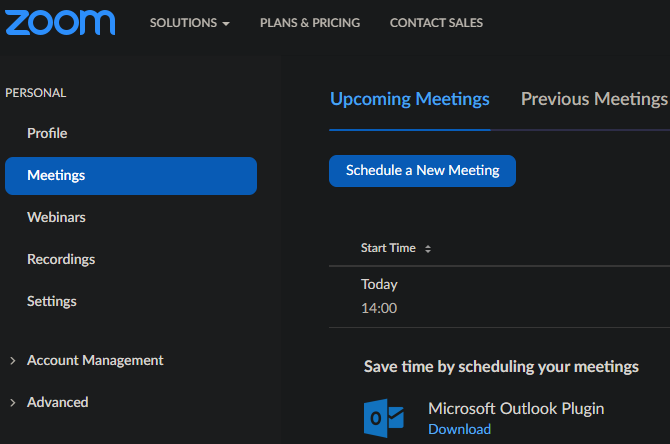
Klicka på detta för att fylla i all information, inklusive ämne, tid, varaktighet och andra preferenser. När du klickar Spara, Använd Lägg till för att sätta den på din Google-, Outlook- eller Yahoo-kalender, genom vilken du kan bjuda in andra. Du kan också klicka Kopiera inbjudan för ett textblock som du kan klistra in i en e-post eller annan meddelandetjänst.
Välja Börja mötet för att inleda ett schemalagt möte. För mer bekvämlighet i framtiden kan du installera ett plugin för Microsoft Outlook eller ett Chrome-tillägg på sidan Möten för att schemalägga möten från dessa kalendrar.
Medan du är i inställningarna rekommenderar vi att du tittar på Zooms många alternativ. Dessa låter dig ställa in möten exakt som du vill så att du inte behöver växla samma alternativ varje gång.
Hur man spelar in ett zoommöte
Det är enkelt att spela in ett möte när du är arrangör. Klicka på Spela in knappen längst ner på skärmen för att börja spela in omedelbart. När ditt möte är över hittar du en MP4-fil i Zooms inspelningskatalog på ditt system.
För att justera dessa inställningar, klicka på pilen bredvid Stum och välj Ljudinställningar för att öppna Zooms inställningssida. Där, byt till Inspelning för att välja en inspelningsplats och ändra andra relaterade alternativ.
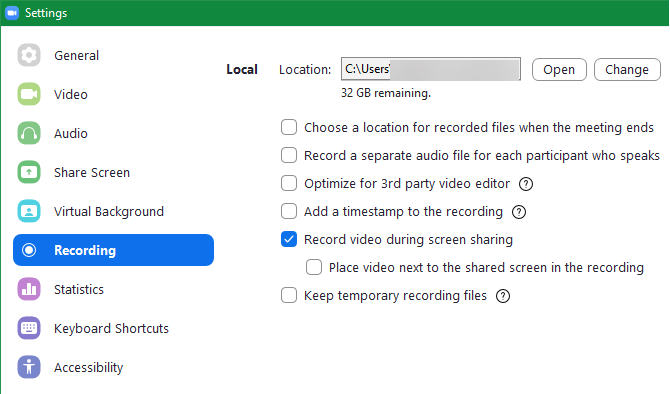
Hur du delar din skärm på zoom
Klicka på Dela skärm knapp i Zoom för att starta skärmdelningen. Där kan du välja vilken skärm du vill dela eller välja att bara dela ett visst app-fönster. Du hittar fler alternativ längst ner, liksom Avancerad flik.
Vi nämnde skärmdelning tidigare; som arrangör har du full kontroll över om deltagarna kan dela sina skärmar eller inte. För att ändra skärmdelningsalternativ, klicka på pilen bredvid Dela skärm, följd av Avancerade delningsalternativ.
Där kan du bestämma om deltagarna får dela, om mer än en person kan dela sin skärm åt gången och om deltagarna kan börja dela när någon annan redan är.
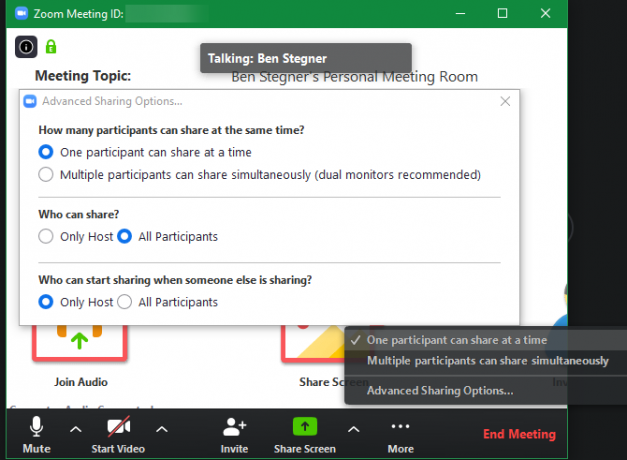
Zooms prisplaner
Beroende på dina behov kan du behöva uppgradera till en av Zooms premiumplaner. Det gratis erbjudandet låter dig vara värd för möten med upp till 100 deltagare. Men varje möte med mer än två personer är begränsat till 40 minuter.
Den fria planen bör räcka för tillfällig användning, eftersom den innehåller alla funktioner vi diskuterade ovan, plus mer. Företag kan titta på Pro- eller affärsplanerna vid behov.
Hur man använder zoommöten
Nu när vi har tittat på hur Zoom fungerar kanske du undrar vad folk faktiskt använder Zoom för. Här är några vanliga användningar av Zoom eftersom människor arbetar hemifrån oftare:
- Utbildning:Zooms utbildningssida beskriver hur tjänsten tillåter lärare att erbjuda avlägsna kontorstider, hålla administratörsmöten, handledareelever och mer.
- Sjukvård:Zooma för sjukvård erbjuder HIPAA-kompatibel videokonferenser. Det används för viktig kommunikation med klienter, fjärrutbildning och virtuell rådgivning.
- Affärsmöten: När de anställda arbetar hemifrån är möten svårare än när alla är på en plats. Som vi såg ovan gör Zoom det enkelt att föra samman människor för en-mot-en chatt eller gruppdiskussioner.
Det finns många fler användningsområden för Zoom, så ditt företag kanske faller under ett annat användningsfall.
Zooma integritet och säkerhet
Med Zooms ökande popularitet har många väckt oro över vissa tvivelaktiga objekt i dess användarvillkor och integritetspolicy. Zoom har ändrat dessa dokument nyligen, vilket gör dem svåra att diskutera, så vi rekommenderar att du läser dem för dig själv innan du registrerar dig för Zoom.
En anmärkningsvärd funktion är Deltagares uppmärksamhetsspårning, som gör det möjligt för mötesvärd att se vilka deltagare som inte har zoomfönstret i fokus medan någon delar sin skärm. Var medveten om detta om du är i ett möte som använder skärmdelning.
Som andra videokonferensverktyg, Zoom har haft några säkerhetsproblem tidigare Hur säkert är Skype och andra videokonferensverktyg?Tror du att programvaran för videokonferenser är säker? Så här har Skype, Zoom, Webex och andra drabbats av sårbarheter. Läs mer , som företaget har lappat upp. Det finns en annan säkerhetsrisk du bör vara medveten om när du använder Zoom, dock: oönskade deltagare som går med på ditt möte och visar tydligt material.
Den här metoden kallas "Zoom-bombning" och innebär att någon går igenom din Zoom-mötelänk och sänder olämpligt innehåll genom att dela sin skärm. För att förhindra att detta händer är det klokt att undvika att dela din mötes-URL var som helst som är offentlig, till exempel sociala medier. När du är värd bör du också ändra standardinställningen som låter folk dela sina skärmar utan att behöva tillåtelse först.
Okej så någon började skärmdelning extremt grafisk porr under Lauv och Chipotle + Zoom hangout och det slutade abrupt lol. Kanske måste dessa plattformar testas noggrant först?
* suddig av uppenbara skäl * pic.twitter.com/9mBlQSia1U
- exitpolls (@ exitpost) 17 mars 2020
Zooms blogginlägg om hur man kan förhindra detta har fler goda råd.
Hur fungerar zoom? Nu vet du
Vi har tittat på vad Zoom är, hur man börjar och gå med i Zoom-möten och andra tips för att göra det bästa av det. Detta bör komma igång med det nya favoritverktyget för fjärrmöten.
Om Zoom inte fungerar efter dina behov kan du kolla in några andra gratisappar för gruppsamtal De 7 bästa apparna för att ringa gratis gruppkonferenssamtalVideokonferenssamtal är enkla i dag! Här är de bästa apparna för gratis gruppvideosamtal, både för privat och affärsmässigt bruk. Läs mer .
Ben är vice redaktör och sponsrad postchef på MakeUseOf. Han har en B.S. i datorinformationssystem från Grove City College, där han tog examen Cum Laude och med utmärkelser i sin major. Han tycker om att hjälpa andra och brinner för videospel som medium.

